首先使用印象笔记桌面客户端导出全部笔记为ENEX格式文件,确保数据完整保存;其次可逐个导出重要笔记本以方便管理;若无法使用客户端,可通过网页版筛选并分批导出笔记;最后建议结合云盘同步与定期提醒实现本地与云端双重备份,提升数据安全性。
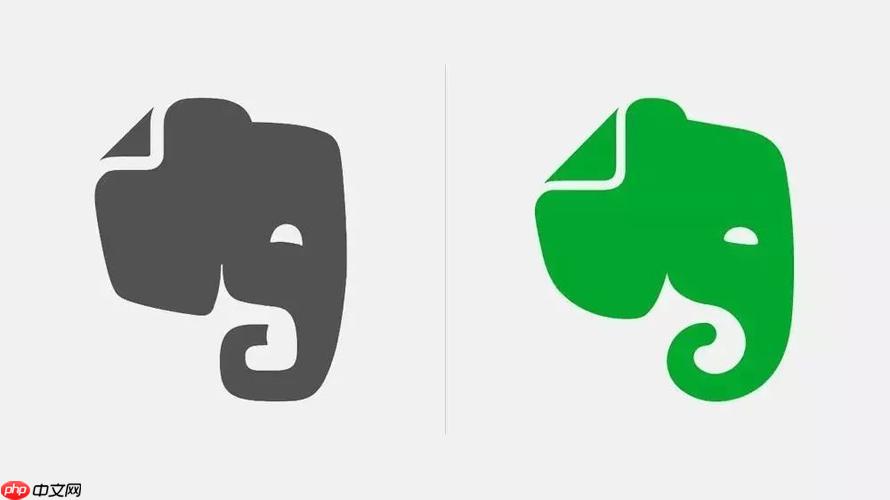
如果您希望确保印象笔记中的所有信息得到安全保存,防止因账户异常或设备损坏导致数据丢失,可以通过系统提供的导出功能将全部内容进行本地备份。以下是完成此操作的具体方法:
印象笔记支持将笔记本或全部笔记以特定格式导出为本地文件,便于长期存档。该方式适用于需要保留原始格式和层级结构的用户。
1、打开印象笔记桌面客户端并登录您的账户。
2、在左侧笔记列表中选择需要导出的笔记本,或按住 Ctrl(Mac 用户为 Command)键选择多个笔记本。
3、右键点击选中的笔记本,从菜单中选择“导出笔记”。
4、在弹出的窗口中选择导出位置,并确认格式为 ENEX(.enex)文件格式,此格式可完整保留笔记内容、附件及标签信息。
5、点击“导出”按钮,等待进度完成,文件将保存至指定路径。
当您仅需备份部分关键内容时,可对特定笔记本单独执行导出操作,避免生成过大的单一文件,提升管理效率。
1、进入印象笔记主界面,定位到目标笔记本。
2、右键点击该笔记本名称,选择“导出笔记”选项。
3、设置保存路径,并确保文件格式选择为 ENEX 格式,以便后续可被印象笔记或其他兼容应用导入。
4、完成导出后,建议为每个文件命名清晰的标识,如“工作记录_202504”以便识别。
若无法使用桌面客户端,可通过印象笔记网页版结合筛选功能,分批导出大体量数据,确保网络中断不影响整体进度。
1、登录印象笔记官网,进入“笔记”页面。
2、使用顶部搜索栏输入“notebook:‘目标笔记本名’”来精确筛选内容。
3、勾选当前页所有笔记,点击上方“更多”按钮,选择“导出”。
4、系统会提示下载一个 ENEX 文件,重复上述步骤处理其他笔记本。
5、每完成一次导出,应核对文件大小与笔记数量是否匹配,避免遗漏。
为增强数据安全性,可在导出基础上增加额外保护层,利用自动化工具定期复制导出文件至指定存储位置。
1、将每次导出的 ENEX 文件统一存放于一个本地文件夹,例如“印象笔记备份”。
2、配置云盘客户端(如 Dropbox、OneDrive)将该文件夹纳入同步目录。
3、设置定期提醒,每月手动执行一次导出流程,并覆盖或归档旧文件。
4、可选用支持定时任务的脚本工具,自动调用印象笔记 API 获取更新内容(需开发者权限),实现半自动化备份。
以上就是如何导出印象笔记中的所有数据进行备份_印象笔记数据导出与备份操作指南的详细内容,更多请关注php中文网其它相关文章!

每个人都需要一台速度更快、更稳定的 PC。随着时间的推移,垃圾文件、旧注册表数据和不必要的后台进程会占用资源并降低性能。幸运的是,许多工具可以让 Windows 保持平稳运行。

Copyright 2014-2025 https://www.php.cn/ All Rights Reserved | php.cn | 湘ICP备2023035733号